Рабочее поле Excel поделено вертикальными и горизонтальными линиями на прямоугольные ячейки (рис. 32).
Объединённые по вертикали линейки составляют столбцы, а по горизонтали – строки.
В итоге получается лист, разбитый на множество клеточек. Заполнить эти клеточки можно чем угодно: текстом, численными значениями, даже графиком.
Правда, для того чтобы введённая вами информация обрабатывалась корректно, необходимо присвоить ячейке (а чаще целому столбцу или строке) определённый формат:
· Общий – эти ячейки могут содержать как текстовую, так и цифровую информацию.
· Числовой – для цифровой информации.
· Денежный – для отражения денежных величин в заранее заданной валюте.
· Финансовый – для отображения денежных величин с выравниванием по разделителю и дробной части.
· Дополнительный – этот формат используется при составлении небольшой базы данных или списка адресов для ввода почтовых индексов, номеров телефонов, табельных номеров. Операцию эту, как и многие другие, можно выполнить с помощью Контекстного меню ячейки или выделенного фрагмента таблицы (меню «Формат ячеек) (рис. 33)
Как Excel может помочь в организации тайм менеджмента
· При этом объём информации, которую вы можете внести в клетки рабочего поля Excel, не ограничен видимой площадью клетки: как столбцы, так и строки обладают способностью растягиваться (рис. 34).
Кроме того, «внутренности каждой клетки» могут иметь, куда большие размеры, чем видимая пользователю часть.
Разбить условный лист на ячейки и разрешить пользователям заполнять их – дело не хитрое. Но возможности Excel этим не ограничиваются.
Следующая ступень мастерства – связать отдельные клетки с цифрами невидимыми связями с помощью математических формул. А это значит, что при изменении значения одной ключевой клетки автоматически пересчитывается цифры и во всех, связанных с ней.
На самом простом уровне это выглядит так. Допустим, вы составляете с помощью Excel прайс – лист вашей фирмы, все цены в котором приведены в рублях и привязаны к курсу доллара. Понятно, что менять цены вручную – очень утомительное занятие. В Excel достаточно изменить одну единственную цифру – курс доллара, после чего все цифры в прайс – листе будут пересчитаны автоматически. Для этого при создании прайс – листа необходимо соединить ячейки с ценами с ячейкой, в которую внесён текущий курс доллара.
Excel оборудован множеством инструментов, которые позволяют программе во многом предугадывать желания пользователя (рис. 35).
Например, в том случае, если вам необходимо выстроить столбец цифр, связанных между собой какой-нибудь простой формулой (скажем, арифметическую прогрессию), будет вполне достаточно заполнить цифрами всего лишь три-четыре клетки в столбце.
Теперь, если выделить мышкой этот мини-столбец, «зацепить» его за правый нижний угол и «растянуть» вниз, на всю длину нужного диапазона, то все оставшиеся пустыми клетки окажутся заполненными. Причём по нужной формуле.
В сложных случаях, когда ячейки в столбце связаны между собой более сложными связями, всегда можно вспомнить основы математики и присвоить клетке необходимую формулу.
Интерфейс программы Excel 2010
Для того чтобы проиллюстрировать эти (самые простые) возможности Excel, откроем новый лист и в первую ячейку (А1) внесём цифру 1.
Каждая ячейка имеет свой индивидуальный адрес, состоящий из буквенного обозначения столбца (верхний индекс) и цифрового обозначения строки (левый индекс), например А1, А2, А3…. В1, В2, В3….. и т.д.
Допустим, вы хотите, чтобы число в каждой последующей строке одного столбца было в два раза больше предыдущего. Выделив щелчком вторую клетку столбца с номером А2, отправьте курсор в строку, отмеченную знаком = (она находится непосредственно над полем с клеточками и предназначена как раз для записи формул). В строке впишите формулу, устанавливающую зависимость второй клетки от первой. При записи формул необходимо поставить перед ними знак =, чтобы Excel смог отличить формулу от простой текстовой записи (рис. 36):
После нажатия кнопки ввода во второй клеточке столбца появится число 2.
Теперь выделите мышкой клетку, которой мы присвоили формулу, подцепите мышкой правый нижний угол этой клетки и, держа нажатой левую кнопку мыши, потяните её вниз по столбцу, до тех пор, пока курсор не остановится на клетке с нужным вам номером, например с номером А64. Теперь, отпустив кнопку мыши, вы присвоите всем выделенным вами ячейками формулу первоначальной клетки с одной маленькой поправкой: в формуле для каждой новой клетки в столбце будет фигурировать именно её клетка-предшественница, а не первоначальная клетка А1 (рис.37)
Это преобразование Excel выполнит автоматически.
Итак, у вас получился ряд из 64 клеток, в каждой из которых вписано число, вдвое большее числа в предыдущей клетке. Осталось узнать сумму. Это просто. Поставьте курсор на пустую клетку под рядом цифр, и нажмите кнопку S (сумма) на Панели инструментов Excel. Программа моментально сложит сумму чисел в столбце и выдаст результат:
Excel может работать не только с простыми таблицами. Текст в Excel – такой же равноправный элемент, как и цифры, так что вы с легкостью можете изготавливать в этом редакторе практически любые платежные и бухгалтерские документы.
Созданный вами документ (например, платёжное поручение) вы можете сохранить в виде шаблона, на основе которого в дальнейшем будите изготавливать новые документы.
Сам Excel располагает приличным количеством шаблонов российских платёжных документов – вплоть до счёта за коммунальные услуги, авансового отчёта и доверенности. Excel может составлять графики и диаграммы (в которую, кстати, вы можете преобразовать обычную таблицу) и даже работать с географическими картами.
Все эти различные виды документов, располагающиеся на отдельных листах Excel (рис.38), могут объединяться в рамках более сложной структуры – книги. Книга – это основной тип документа. Она состоит из нескольких листов, каждый из которых может представлять собой отдельный документ. Первым листом может быть та же таблица, вторым – составленная на её основе диаграмма и т.д.
Да и таблица в книге может быть не одна, а несколько. Механизм связей Excel безотказно работает не только в пределах листа, но и целой книги. Изменения, внесённые в один из листов, приведут к автоматическому изменению диаграммы и значений в других листах-таблицах.
Кроме взаимосвязи ячеек друг с другом, Excel предоставляет пользователям богатейшие возможности сортировки. Вы можете выбрать сортировку по строкам или столбцам, задавать последовательность, в которой Excel будет представлять элементы вашей таблицы, и выполнять множество других операций.
Понравилась статья? Добавь ее в закладку (CTRL+D) и не забудь поделиться с друзьями:
Источник: studopedia.ru
3. Особенности экранного интерфейса программы ms Excel
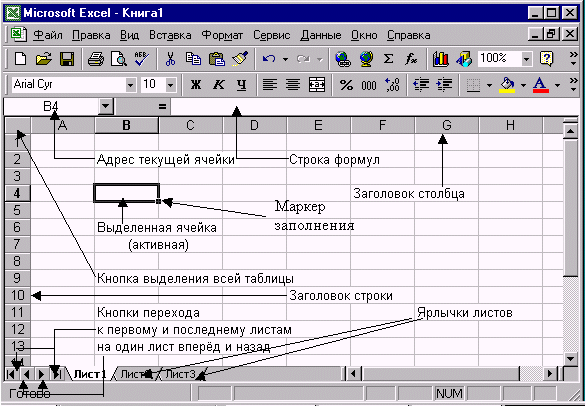
Рис. 1. Окно программы Microsoft Excel с выделением индивидуальных структурных элементов.
В центре этого окна располагается Рабочий лист, состоящий из отдельных ячеек. Каждая ячейка определяется своим местом (адресом) в таблице — индексом столбца (А, В, С, . ) и номером строки (1, 2, 3, . ), на пересечении которых она находится. Например, ячейка в столбце А в первой строке носит название Al, a ячейка в том же столбце, но во второй строке — А2.
В отличие от часто используемого текстового редактора MS Word программа MS Excel имеет ряд существенных отличий в структуре своего окна. Так, между панелью инструментов и рабочим полем располагается дополнительная строка, называемая Строкой формул (Строкой редактирования) (рис. 1). Назначение ее следует из названия.
При установке курсора в строку формул между полем адреса ячейки и строкой формул появляются три кнопки: 
 — Ввод;
— Ввод;  — Вставить формулу. Использование этих кнопок ускоряет ввод информации в ячейку.
— Вставить формулу. Использование этих кнопок ускоряет ввод информации в ячейку.
Само рабочее поле Excel похоже на шахматную доску и состоит из ячеек, дающих пространственную привязку информации к рабочему листу. В левом верхнем углу рабочего поля на пересечении номеров строк и столбцов располагается особая кнопка Выделить все (см. рис.1), позволяющая выделять сразу весь документ.
Над вертикальной линейкой и справа у горизонтальной линейки прокрутки имеются особые полосы разделения окна (рис. 2), перемещение которых делит экран рабочей таблицы на подокна. Это удобно использовать при работе с большими таблицами, у которых данные частично находятся за пределами экрана. В этом случае можно зафиксировать в верхнем подокне «шапку» таблицы, а в нижнем прокручивать данные таблицы. Для удобства работы в таком варианте можно зафиксировать это разделение окон из меню Окно командой Закрепить области.

Рис. 2. Полосы разделения окна
Excel — по-своему уникальная программа, позволяющая хранить целую пачку документов в виде одной электронной книги. В этой книге каждый из документов размешается на своем рабочем листе, ярлычок которого располагается в нижней левой части экрана (рис. 1).
В окне документа отображается только текущий, активный лист — лист рабочей книги, с которым осуществляется работа. Каждый лист имеет название которое отображается на ярлычке рабочего листа. По умолчанию листы именуются «Лист 1», «Лист 2» и т.п. Имя на ярлычке активного листа всегда выделено полужирным шрифтом.
Здесь же расположены и кнопки прокрутки ярлычков Рабочих листов:

— переход к первому листу;

— перемещение по книге назад;

— перемещение по книге вперед;

— переход к последнему листу.
При необходимости добавление листов производится из меню Вставка командой Лист. А переименовывать листы удобней всего из контекстного меню, вызванного щелчком правой кнопки мыши по названию (номеру) соответствующего листа.
В Строке состояния высвечиваются режимы работы табличного процессора, выводится дополнительная информация и находится Поле для Автовычислений.
Перед вводом данных нужно выделить ячейку. Для этого поместите курсор мыши на выбранную ячейку и щелкните по ней мышью — ячейка окажется выделенной черной рамкой. Выделить необходимую ячейку можно также с помощью клавиш управления курсором. Имя активной ячейки отображается в строке формул.
Выделив ячейку, в нее можно вводить данные:
текст, числа, даты, время или формулы.
Введенный текст запоминается в ячейке, если ввод завершается нажатием клавиши [Enter], а также если щелкнуть мышью по другой ячейке или покинуть текущую ячейку с помощью клавиш управления курсором.
Вообще-то, ввод данных обычно не составляет труда — установите курсор в нужной ячейке и вводите информацию. Однако всегда есть «подводные» камни, которые опытный пользователь, как лоцман, обойдет без проблем.
Весьма разнообразно и необычно выглядит использование мыши в среде электронных таблиц. Так, вид указателя мыши является признаком тех действий, которые доступны в данном месте рабочего окна Excel. Виды указателя мыши и соответствующее их применение представлены в табл. 1.
Таблица 1. Вид указателя мыши
Вид указателя
Местоположение (когда появляется и как действовать)
Использование
Стрелка (рис. 3, а)
Меню, полоса прокрутки, панель инструментов
Щелчок на кнопках, выбор команд. Переместите конец стрелки указателя на кнопку, пункт меню или имя и щелкните левой клавишей мыши
Мигающая вертикальная черта (рис. 3, б)
Поле ввода, строка
Используется для позиционирования мигающего курсора (точки ввода) в редактируемом тексте. Переместите указатель на нужную позицию и сделайте щелчок
Вертикальные, горизонтальные или косые (под 45°) стрелки, направленные в противоположные стороны (рис. 3, в)
На границе активного окна или выделенного графического или другого объекта
Выделите объект (диаграмму, рисунок, надпись), поместите указатель на маленький квадратный маркер на границе объекта, нажмите клавишу мыши и протяните (перетащите) указатель для придания нужного размера объекту
Двойная линия со стрелками, направленными в противоположные стороны (рис. 3, г)
Появляется на вешках разбавки в концах полосы прокрутки
Позволяет разбить окно на две области или изменить размер зоны для отображения ярлыков рабочих листов
Вертикальные, горизонтальные стрелки, направленными в противоположные стороны (рис. 3, д)
Между номерами строк или столбцов
Наведите указатель мыши на границу между строками (столбцами) и перетащите, чтобы изменить ширину столбцов (высоту строк)
Белый крест (рис. 3, е)
Внутри рабочего листа
Выделение ячейки или диапазона. Нажмите левую клавишу мыши для выделения ячейки, для выделения диапазона, не отпуская клавишу, протяните указатель
Черное перекрестие (рис. 3, ж)
Появляется для указания места отображения внедряемого объекта (карты,элемента управления, рисунка)
Щелкните в том месте, где будет помещен левый верхний угол внедряемого объекта, и протяните вниз и вправо до нужного размера
Черный крест на углу выделенной ячейки (рис. 3, з)
Появляется при наведении указателя мыши на правый нижний угол ячейки (диапазона)
Протащите по смежным ячейкам для того, чтобы воспользоваться автозаполнением. Если при этом удерживать нажатой клавишу Ctrl, содержимое выделенных ячеек будет копироваться в смежные ячейки

Рис. 3. Виды указателя мыши
Источник: studfile.net
Интерфейс Excel


Интерфейс Excel 2016 включает в себя следующие элементы:

Лента
Лента – поле, на котором располагаются элементы управления.

Скрытие и отображение Ленты
Для того, чтобы освободить место на экране для рабочего документа, ленту можно свернуть одним из следующих способов:
1. Двойной щелчок по названию открытой вкладки.
2. Щелчок правой кнопкой мыши по любому свободному месту на ленте откроет дополнительное меню, в котором необходимо выбрать команду “Свернуть ленту”.
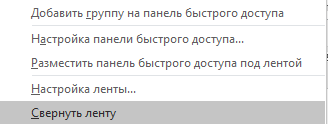
3. Нажать на кнопку “Свернуть ленту”, расположенную в правом нижнем углу ленты:

4. Нажать на клавиатуре сочетание клавиш Ctrl + F1.
5. Нажать на кнопку “Параметры отображения ленты”, расположенную в правом верхнем углу документа:

И выбрать один из следующих вариантов:
- “Автоматически скрывать ленту” – меню полностью будет скрыто. При необходимости воспользоваться лентой нужно кликнуть в верхней части экрана.
- “Показывать вкладки” – лента будет скрыта, но останутся вкладки, при нажатии на которые будет появляться лента.
- “Показывать вкладки и команды” – данная команда включена по умолчанию. Нажатие на нее вернет внешний вид ленты к исходному значению.
Для того, чтобы снова отобразить ленту, необходимо воспользоваться теми же способами.
Панель быстрого доступа
Панель быстрого доступа позволяет настроить быстрый доступ к часто используемым командам и функциям.

Если вы часто используете какие-то конкретные команды Excel, не обязательно каждый раз переходить на нужную вкладку. Для более быстрого доступа к таким командам воспользуйтесь панелью быстрого доступа, которая расположена в левом верхнем углу.
Нажатие кнопки панели быстрого доступа

приведет к открытию контекстного меню, в котором вы сможете поставить галочки у наиболее часто используемых опций.
Кнопка Другие команды откроет окно, в котором можно будет выбрать из всех доступных команд.
Необходимо выбрать в лево части окна команду и нажать кнопку Добавить.
Выбранные вами команды будут доступны в левом верхнем углу каждого документа, независимо от того, какая вкладка открыта.
Строка формул
Строка формул – поле для ввода и редактирования формул.

Вкладки
Вкладки – основные разделы Excel.

Вкладка Файл
Вкладка “Файл” содержит команды, необходимые для работы с документом в целом.

- Раздел Сведения – сведения о файле (дата создания, автор и т.д.) и его защите.
- Раздел Создать – создание новой книги (пустой или из предложенных шаблонов).
- Раздел Открыть – открытие существующих книг Excel, а также список последних открытых файлов.
- Раздел Сохранить и Сохранить как – сохранение открытого файла.
- Печать – отправка документа на печать.
- Общий доступ – настройка совместной работы с книгой, а также ее отправка по электронной почте.
- Экспорт – сохранение книги в формате PDF, XPS и других форматах.
- Опубликовать – инструменты публикации книги.
- Закрыть – закрытие текущей книги без выхода из Excel.
- Учетная запись – настройка учетной записи пользователя, подключение дополнительных аккаунтов (Facebook, OneDrive, YouTube и др).
- Параметры – настройки Excel.
Другие вкладки
- Главная – наиболее часто используемые команды, связанные с редактированием документа и форматированием текста.
- Вставка – команды для вставки в документ различных объектов (таблицы, колонтитулы, формулы, символы и прочие).
- Разметка страницы – команды, используемые для изменения расположения тех или иных объектов на странице.
- Формулы – работа с формулами.
- Данные – получение и анализ данных.
- Рецензирование – проверка орфографии и защита документа.
- Вид – позволяет настраивать внешний вид отображаемого документа.
Вкладка Разработчик
Вкладка Разработчик предназначена для работы с макросами и полями.
По умолчания данная вкладка скрыта. Для ее отображения необходимо перейти:
Файл – Параметры – Настроить ленту – Рецензирование (поставить галочку).

Дополнительные вкладки
Кроме основных вкладок в документе могут появляться дополнительные вкладки (при активации тех или иных функций): Работа с рисунками и другие, которые содержат дополнительные инструменты, используемые в рамках выбранной функции.
Инструменты на каждой вкладке объединены в Группы, в которых они группируются по тому или иному принципу.

Строка состояния
Строка состояния отображает информацию о текущей книге.

Изменение масштаба
Для каждого листа в Excel можно отдельно настроить его масштаб.
Для этого в строке состояния необходимо переместить ползунок влево или вправо:
![]()
При нажатии на кнопку с указанием процентов, расположенную правее ползунка, откроется диалоговое окно для установления размера масштаба:

Также функции изменения масштаба можно найти на вкладке Вид в группе Масштаб:

Кнопка Масштаб откроет диалоговое окно для выбора масштаба.
Кнопка 100% установит масштаб, равный 100%.
Кнопка Масштаб по выделенному установит масштаб таким образом, чтобы вписать в размеры экрана выделенные вами ячейки.
Расписание ближайших групп:
Источник: sreda31.com